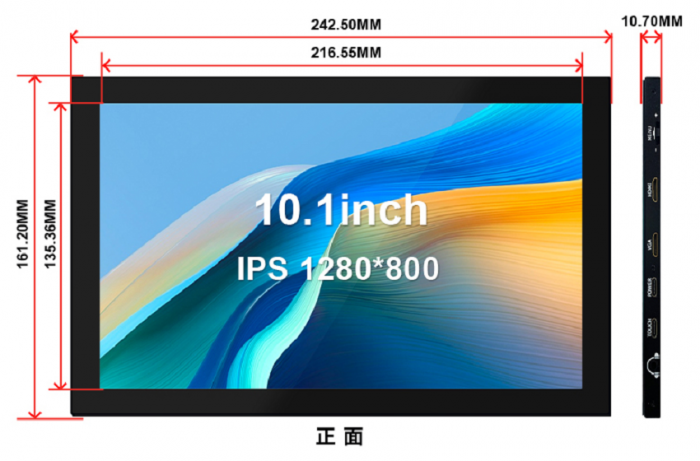更多操作
产品图片
产品特点
- 自带外壳
- ○坚硬的铁质外壳
- 10.1寸IPS全视角显示屏
- ○可视角度大
- ○色彩真实
- ○画质出色
- 1280X800分辨率
- ○高清视界
- ○显示非常细腻
- ○软件设置,分辨率可提升至1920X1080
- 全新触摸面板
- ○钢化玻璃覆盖
- ○硬度达6H,耐刮耐用
- 高灵敏度电容触摸屏
- ○触摸准确
- ○最大支持5点触摸
- HDMI和VGA视频输入接口
- ○高清视频显示
- 音频输出
- ○立体声双喇叭输出震撼音质
- ○3.5mm音频输出接口
- 多功能波轮开关
- ○支持亮度、音量调节
- ○支持菜单设置
- ○支持HDMI/VGA视频信号切换
- 支持多种设备接入
- ○可接树莓派、Banana Pi、BB Black等主流开发板
- ○可接PS4、Xbox360、Switch等主流游戏机
- ○可接主流电视盒子和数码相机(仅显示)
- 支持多种系统显示
- ○支持Raspbian、Kali linux、Ubuntu、Kodi、Win10 IOT等系统,触摸免驱
- ○支持Win7/8/10/11等系统,触摸免驱
- 通过CE、RoHS认证
产品描述
- 产品参数
| SKU | MPI1009 |
| 显示屏类型 | IPS屏 |
| 显示屏尺寸 | 10.1 inch |
| 分辨率 | 1280 x 800(RGB) (pixels) |
| 显示区域 | 216.55(W) x 135.36(H) (mm) |
| 支持最大颜色数目 | 16.7M |
| 像素尺寸 | 0.1692 x 0.1692 (mm) |
| 可视角度 | ALL 0’ CLOCK |
| 亮度(典型值) | 250 cd/m2 |
| 对比度(典型值) | 1000 |
| 背光类型 | 白色LED灯 |
| 背光电压(典型值) | 9.0V |
| 背光电流(典型值) | 180mA |
| 工作温度 | -10~50(℃) |
| 存储温度 | -20~60(℃) |
| 背光调节 | 拔轮开关调节 |
| 音量调节 | 拔轮开关调节 |
| 触摸屏类型 | 电容触摸屏 |
| 触摸IC | GT911 |
| 触摸屏尺寸 | 241.30(W) x 160.00(H) (mm) |
| 触摸屏可视区域 | 217.34(W) x 136.00(H) (mm) |
| 电源电压 | 5V |
| 扬声器功率 | 8Ω 2W x 2 |
| 模块整体功率 | 6.15W (100%亮度,0%音量),9W(100%亮度,100%音量) |
| 视频输入接口 | Mini HDMI & VGA |
| 音频输出接口 | 3.5mm音频接口 + 立体声双喇叭输出 |
| 电源接口 | Type-C |
| 触摸输出接口 | Type-C |
| 模块尺寸 (长x宽x高) | 242.50(W) x 161.20(H) x 10.70(T)(mm) |
| 包装尺寸 (长x宽x高) | 295(W) x 195(H) x 70(T) (mm) |
| 产品重量 (含包装) | 938(g) |
- 按键和接口功能说明
| 按键和接口 | 说明 |
| HDMI | 输入HDMI信号,使用Mini HDMI线连接,常用于连接电脑,最大支持分辨率1920x1080 |
| VGA | 输入VGA信号,使用Mini HDMI公头转VGA母头转接线连接 |
| POWER | 接入电源,使用Type-C线连接,只提供供电功能 |
| TOUCH | 输出触摸信号,使用Type-C线连接,同时提供供电和触摸功能 |
| Headphone | 3.5mm 音频输出接口,连接音频设备,例如耳机或者音响 |
| MENU | 亮度调节:
当没有任何设置界面显示时,向上拨动波轮开关触发亮度设置功能,触发后,上下拨动开关就可以进行亮度值调节。调节完成后,短按开关退出或者等待10秒自动退出 |
| 音量调节:
当没有任何设置界面显示时,向下拨动波轮开关触发音量设置功能,触发后,上下拨动开关就可以进行音量值调节。调节完成后,短按开关退出或者等待10秒自动退出 | |
| 菜单设置:
当没有任何设置界面显示时,短按波轮开发触发菜单设置功能,触发后进入菜单,上下拨动开发是选择,短按是确认,长按是返回或退出 | |
| 信号切换:
当没有任何设置界面显示时,短按波轮开发触发HDMI和VGA输入信号切换功能 |
- 产品尺寸
连接树莓派
用于树莓派
步骤1, 下载最新官网镜像
- 1)下载Raspbian官方镜像
- 下载网址:https://www.raspberrypi.org/downloads/raspbian/
- 用户名:pi 密码:raspberry
- 2)下载Ubuntu Mate官方镜像
- 下载网址:https://ubuntu-mate.org/download/
- 用户名和密码开机后可以自己设置
- 3)下载Kail官方镜像
- 下载网址:https://www.offensive-security.com/kali-linux-arm-images/
- 用户名:kali 密码:kali
- 4)下载Retropie官方镜像
- 下载网址:https://retropie.org.uk/download/
- 用户名:pi 密码:raspberry
步骤2, 烧录官网镜像
- 1)下载并安装工具软件(如果已经安装好,此步骤可以忽略)
- SD卡格式化软件SDFormatter下载网址:
- https://www.sdcard.org/downloads/formatter_4/
- 镜像烧录软件Win32DiskImager下载网址:
- https://sourceforge.net/projects/win32diskimager/
- 2)格式化SD卡
- 将SD卡插入读卡器->将读卡器插入电脑 -> 打开SDFormatter软件 -> 选择SD卡 -> 选择Quick format
- (一般选择快速格式化,其他选项根据自己需求选择) -> 点击Format按钮 -> 选择“Yes” -> 格式化完成后点击确定。
- 3)烧录镜像
- 打开Win32DiskImager软件 -> 选择需要烧录的镜像文件(xxx.img) -> 选择SD卡 -> 点击“write”按钮 ->
- 选择“Yes” -> 等待烧录完成(整个过程大概持续10几分钟)
步骤3, 修改“config.txt”配置文件
- 在电脑上打开SD卡根目录下的“config.txt”文件,在文件的末尾添加如下内容,保存好并退出。
hdmi_force_edid_audio=1 max_usb_current=1 hdmi_force_hotplug=1 config_hdmi_boost=7 hdmi_group=2 hdmi_mode=87 hdmi_drive=2 display_rotate=0 hdmi_timings=1024 1 50 18 50 600 1 15 3 15 0 0 0 60 0 40000000 3
- 注意:树莓派官方2021-10-30系统,还要注释掉 dtoverlay=vc4-kms-v3d (修改为 #dtoverlay=vc4-kms-v3d)
步骤4, 插入SD卡
- 以上步骤都完成后,在电脑上弹出SD卡,然后插入树莓派背面的SD卡卡槽中
步骤5, 运行系统
- 将显示屏HDMI接口和TOUCH接口连接树莓派,接上树莓派电源开机即可正常显示和触摸。
用于电脑HDMI显示器
本产品可作为Windows电脑HDMI触摸显示器使用,只需要连接HDMI接口和TOUCH接口,就能正常显示和支持最多五点触摸。
常见问题
- 树莓派常见问题
- 如何在树莓派4中使用双屏显示
- 10.1inch-HDMI-Display-H连接树莓派开机没显示?
- 树莓派官方64位系统2021-05-07-raspios-buster-arm64.img无法设置分辨率
资源下载
- 文档
- 10.1inch-HDMI-Display-(H)-快速入门.pdf
- 10.1inch-HDMI-Display-(H)-用户手册.pdf
- 如何安装LCD驱动-V1.2
- 如何校准电容触摸屏-V1.0
- 如何安装虚拟键盘(CN)
- 树莓派入门教程(下载,格式化,烧录,SSH,PuTTy)-V1.0
- HDMI模块在电脑中如何设置双屏显示
- 驱动下载
- Driver:LCD-show.tar.gz
- 镜像下载
- 如果你觉得前面步骤的修改配置、安装驱动都比较困难或者仍然显示异常,
- 请先使用我们预装好驱动的镜像,下载后解压并把镜像写入到TF卡中。然后把卡插入树莓派就可以使用了。
| Image Name | Version | Support |
|---|---|---|
| Raspbian | 2022-09-22 | PI4/PI3B+/PI3/
PI2/ZERO/ZERO W |
| Ubuntu MATE | 22.04 | PI4,PI3B+,PI3,PI2 |
| Kali Linux RaspberryPi 2, 3 and 4 | 2021.2 | PI4B,PI3B+,PI3,PI2 |
| Image Name | Version | Download |
|---|---|---|
| Raspbian | 2023-02-21 | |
| Ubuntu MATE | 22.04 | |
| Kali Linux RaspberryPi 2, 3 and 4 | 2023.1 | |
- 常用软件